Maison >Tutoriel système >Série Windows >Comment désactiver le mode test de Windows 10 Home Edition
Comment désactiver le mode test de Windows 10 Home Edition
- WBOYWBOYWBOYWBOYWBOYWBOYWBOYWBOYWBOYWBOYWBOYWBOYWBavant
- 2024-01-17 12:42:331952parcourir
Le mode test de Windows 10 offre aux développeurs et aux utilisateurs un moyen pratique de tester le système. Cependant, certains utilisateurs devront peut-être désactiver cette fonctionnalité. Ci-dessous, nous vous donnerons une introduction détaillée sur la façon de désactiver le mode test dans Windows 10. Veuillez vous y référer si vous en avez besoin.
Comment désactiver le mode test de Windows 10 Home Edition :
1. Cliquez avec le bouton droit sur le bouton "Démarrer" dans la barre des tâches sous le bureau, puis sélectionnez l'option "Invite de commandes (administrateur)" dans la fenêtre contextuelle. menu d'options pour l'ouvrir.

2. Vous pouvez également appuyer sur les touches Windows+X du clavier et sélectionner l'option « Invite de commandes (administrateur) » dans le menu contextuel pour l'ouvrir.
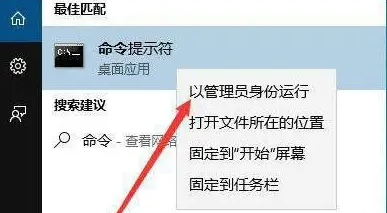
3. Lorsque la fenêtre d'invite de commande apparaît, entrez la commande "bcdedit /set testsigning off" et appuyez sur la touche Entrée.
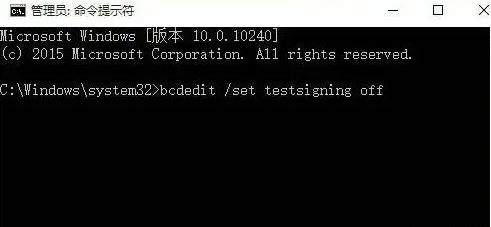
Ce qui précède est le contenu détaillé de. pour plus d'informations, suivez d'autres articles connexes sur le site Web de PHP en chinois!
Articles Liés
Voir plus- Comment partitionner un disque sous Win10
- Que dois-je faire si mon bureau Win10 se bloque et que seule la souris peut bouger ?
- Comment débloquer un compte Win10 s'il est verrouillé
- Que dois-je faire si l'écran bleu Win10 apparaît avec le code d'erreur d'échec du contrôle de sécurité du noyau ?
- Quels sont les navigateurs fournis avec Win10 ?

